Apple's iCloud is cloudopslag voor documenten, muziek en foto's; maar het is niet alleen beperkt tot iOS- en Mac-apparaten. Met de iCloud voor Windows-software kunt u multimediabestanden en documenten opslaan in de cloudopslag van Apple in Windows 10 en ze synchroniseren met andere apparaten. Sommige kunnen echter een aantal problemen met iCloud in Windows 10 tegenkomen, zoals ontbrekende mediamogelijkheden of niet gestreamde fotostreams, die kunnen worden hersteld.
Wat te doen als iCloud niet werkt op Windows 10
- Fix ontbrekende media-functies
- Schakel iCloud-foto's in Windows 10 in
- Fix iCloud Photo Stream niet synchroniseren
- Update iCloud voor Windows
Fix ontbrekende media-functies
U kunt iCloud voor Windows niet installeren en uitvoeren zonder de Windows Media Player. WMP is een van de programma's die al in Windows 10 zijn opgenomen, dus u hoeft die software niet te installeren tenzij u deze hebt verwijderd. Windows 10 KN- en N-versies komen echter niet met de WMP. U kunt het aan die platformversies toevoegen door op de knop Downloaden op deze pagina te klikken om het Media Feature Pack op de vaste schijf op te slaan. Als u zeker weet dat de Media Player is geïnstalleerd, controleert u of deze is ingeschakeld en gaat u als volgt te werk.
- Klik op de Cortana-knop en voer 'programma' in het zoekvak in om het onderstaande venster Programma's en functies te openen.
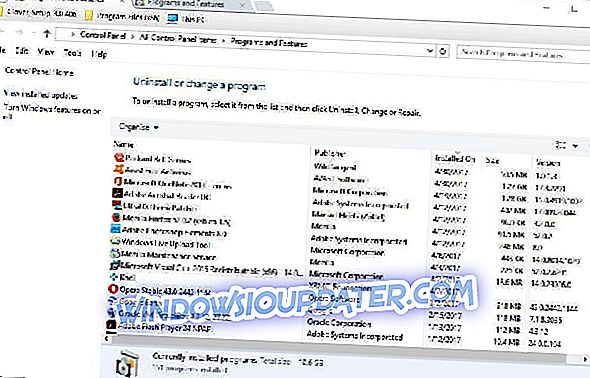
- Klik op Windows-functies in- of uitschakelen om het venster direct hieronder te openen.
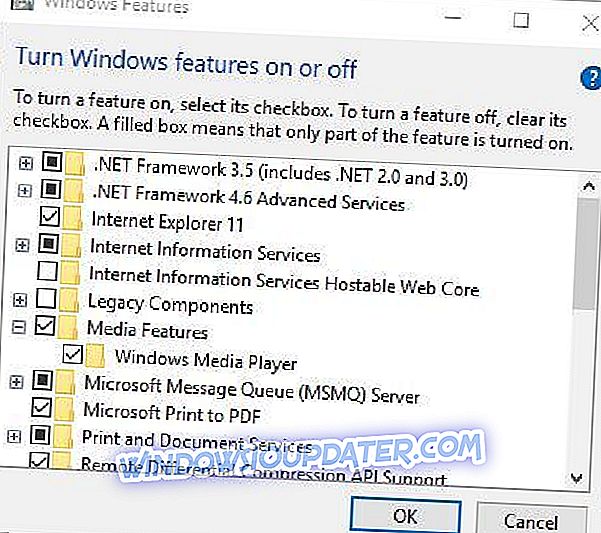
- Klik nu op het + om Media Features uit te vouwen, inclusief een Windows Media Player- aanvinkvakje.
- Is het selectievakje Windows Media Player geselecteerd? Als dit niet het geval is, selecteert u het en drukt u op OK om het venster te sluiten.
- Start het besturingssysteem opnieuw en voeg iCloud toe aan Windows.
- Als Windows Media Player is geselecteerd, kunt u het opnieuw installeren door het selectievakje uit te schakelen en Windows opnieuw op te starten. Schakel vervolgens het selectievakje Windows Media Player opnieuw in om het weer in te schakelen.
Schakel iCloud-foto's in Windows 10 in
- Krijgt u de foutmelding 'iCloud-foto's is niet ingeschakeld', ook al bent u aangemeld bij iCloud voor Windows? Als dat het geval is, kunt u dit als volgt herstellen door de optie Mijn fotostream in iCloud te selecteren.
- Open eerst de iCloud voor Windows-software.
- Klik op de Open iCloud- tekst en selecteer vervolgens het selectievakje Foto's .
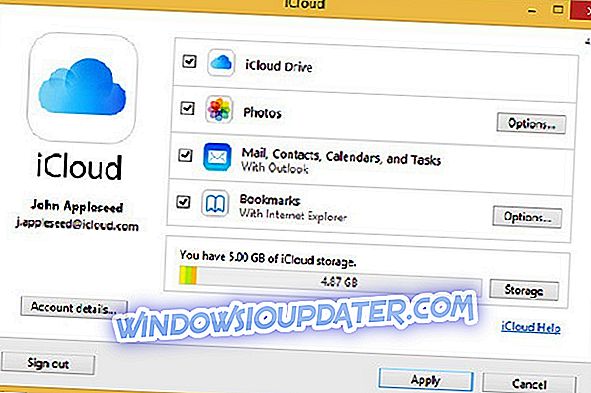
- Druk op de knop Opties voor Foto's om verdere instellingen te openen.
- Selecteer de optie Mijn fotostream .
- U kunt ook op de knop Wijzigen drukken om een andere standaardlocatie voor foto's in Windows te kiezen.
- Klik op OK > Toepassen om de geselecteerde instellingen te bevestigen.
Fix iCloud Photo Stream niet synchroniseren
- Als uw iCloud-software is ingesteld om de foto's te downloaden maar nog steeds geen fotostreams downloadt, opent u Taakbeheer door met de rechtermuisknop op de taakbalk te klikken en Taakbeheer te selecteren.
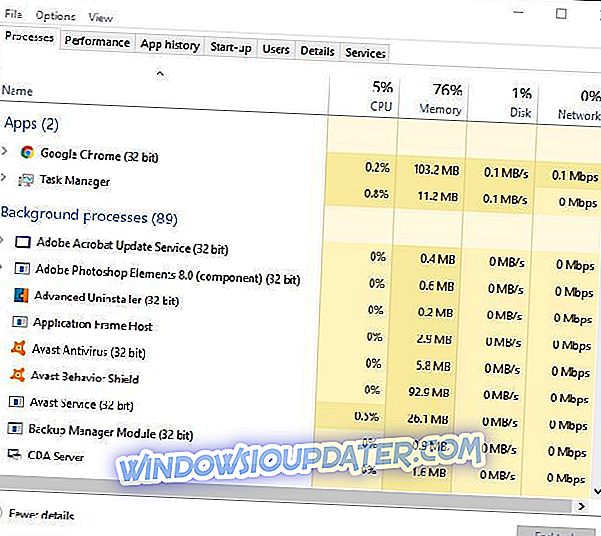
- Selecteer het tabblad Processen en zoek vervolgens naar de daar vermelde processen voor Apple Photostreams Uploader en Apple Photostreams Downloader.
- Selecteer de Apple Photostreams Uploader en Apple Photostreams-processen en druk op de taakknoppen in End om ze te sluiten.
- Open Uitvoeren door op de Win-toets + R-sneltoets te drukken, voer '% appdata%' in en druk op de Enter-toets.
- Klik op Apple Computer en open de Media Center-map in Verkenner en verwijder alles in de map Media Center.
- Herstart of log uit en terug in Windows 10.
- Open nu het iCloud-configuratiescherm opnieuw en controleer de opties voor Foto's om er zeker van te zijn dat ze correct zijn geconfigureerd.
Update iCloud voor Windows
Het updaten van iCloud kan ook tal van problemen oplossen. De bijgewerkte versie is iC loud voor Windows v 5.1, die ook compatibel is met Outlook 2016, zodat het met die software werkt. Als u momenteel niet beschikt over de nieuwste iCloud-versie, update deze dan met Apple Software Update.
- Typ 'Apple' in het zoekvak van Cortana en selecteer Apple Software Update om het onderstaande venster te openen.
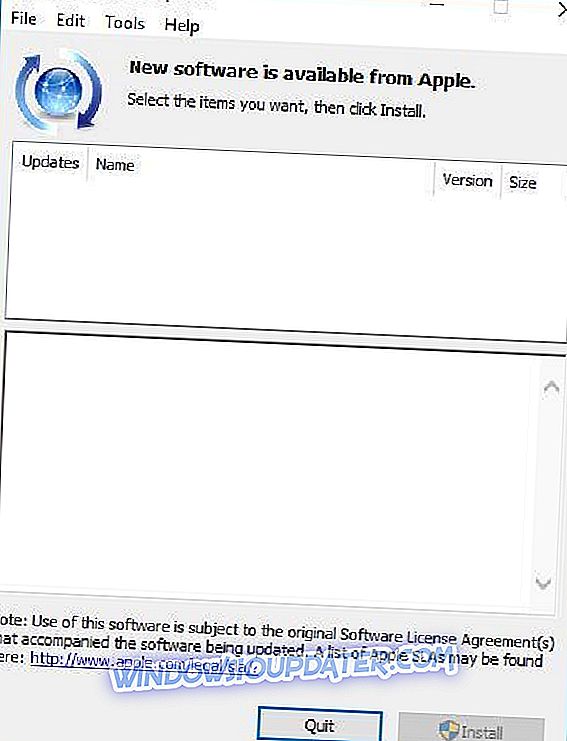
- Klik vervolgens op het selectievakje iCloud voor Windows .
- Druk op de knop Item installeren 1 om iCloud te updaten.
- Of u kunt de nieuwste iCloud toevoegen aan Windows 10 door op de knop Downloaden op deze pagina te klikken. Verwijder de verouderde iCloud-software en vervang deze door de nieuwe versie.
Dit zijn dus een paar manieren om iCloud te repareren als het niet werkt in Windows 10. Dit Windows-rapportartikel bevat ook meer informatie over hoe u iCloud voor Windows 10 kunt instellen.
Veel problemen zijn in de loop van de tijd opgelost met een verscheidenheid aan updates. Begrijp ons nu niet verkeerd, een meerderheid van de iCloud-gebruikers blijft bij het ecosysteem van Apple. De technologiegigant is dus niet al te enthousiast over het oplossen van al die eigenaardigheden en problemen op Windows de meeste van de tijd. Sommigen van hen zijn tegenwoordig echter schaars, dus houd de app actueel en hoop het beste.
Vergeet ook niet om ons te vertellen over uw problemen met de iCloud-client op Windows 10 in het gedeelte Opmerkingen hieronder.


